Lavorare in modo efficiente con i testi in Google Docs è fondamentale per molte attività. Non solo puoi creare testi, ma puoi anche facilmente spostarli e incollarli. In questa guida imparerai come farlo con facilità per ottimizzare la modifica dei tuoi documenti.
Principali conclusioni
- I testi in Google Docs possono essere rapidamente e facilmente evidenziati, spostati e incollati.
- Le combinazioni di tasti come "Ctrl + Z" sono utili per annullare le modifiche.
- È possibile modificare le sezioni sia con il mouse che con la tastiera.
Guida passo passo
Evidenziare e incollare il testo
Per spostare un testo in Google Docs, basta cliccare con il mouse all'inizio del testo che si desidera spostare. Successivamente, tenere premuto il tasto sinistro del mouse e trascinare sul testo fino a quando si è evidenziato tutto ciò che si desidera spostare.
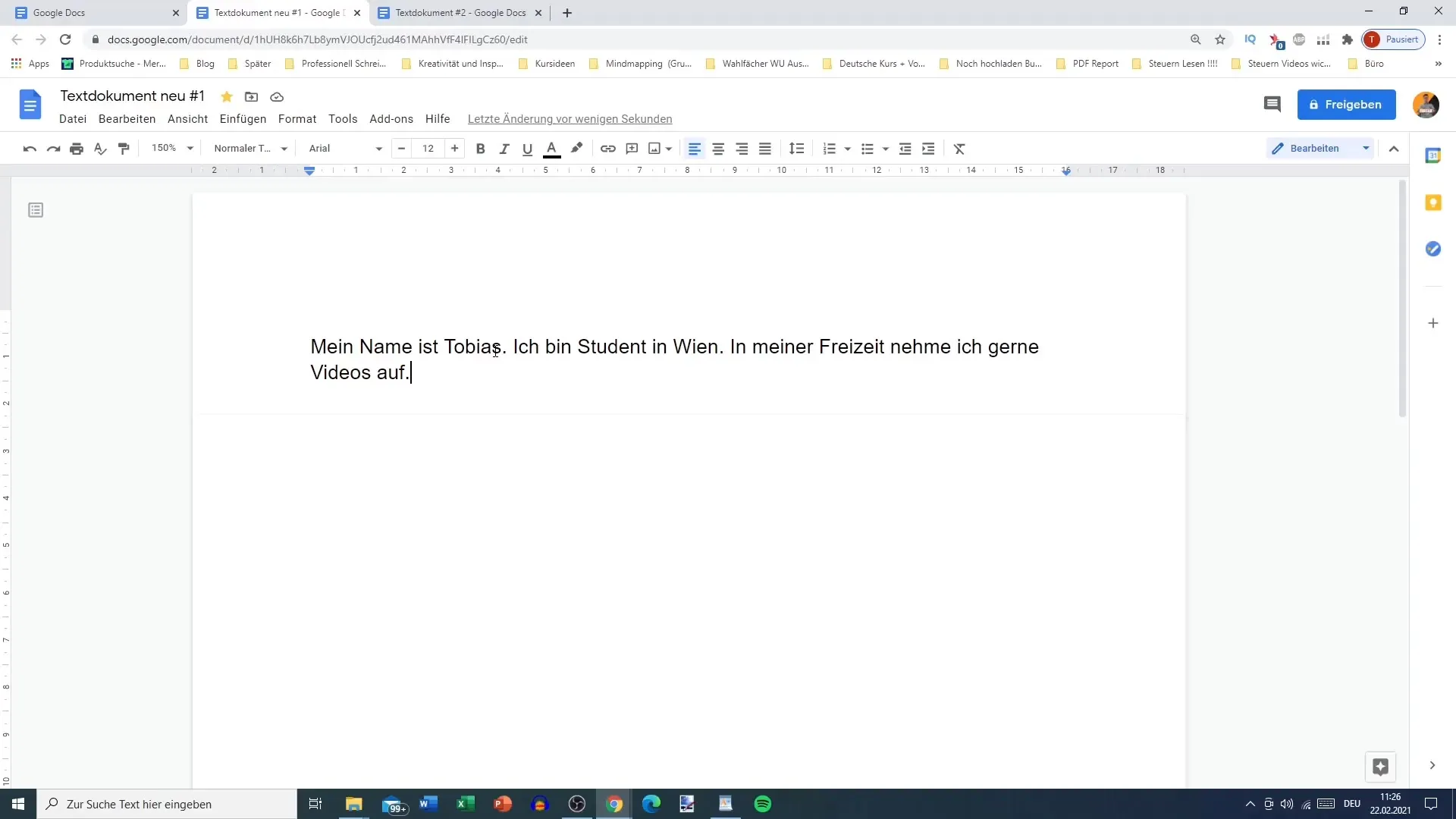
Dopo aver evidenziato, è possibile copiare il testo premendo "Ctrl" e "C" sulla tastiera. Poi fare clic nel punto del documento in cui si desidera incollare il testo e premere "Ctrl" e "V". Il testo evidenziato apparirà nel nuovo punto.
Cancellare e modificare il testo
Se si desidera eliminare un testo, è possibile utilizzare anche il mouse. Evidenziare il testo indesiderato come descritto in precedenza. Tenere premuto il tasto sinistro del mouse e trascinare sul testo che si desidera rimuovere.
Dopo aver evidenziato il testo, è possibile eliminarlo facilmente premendo il tasto "Elimina" o il tasto "Backspace" sulla tastiera. In alternativa, è possibile utilizzare la funzione "Taglia" premendo "Ctrl" e "X" per eliminare il testo e spostarlo contemporaneamente negli appunti.
Utilizzo di tasti di scelta rapida per una modifica più veloce
Per lavorare più efficientemente, è consigliabile utilizzare le scorciatoie da tastiera per la modifica dei testi. Ad esempio, se si desidera navigare tra le parole, è possibile tenere premuto il tasto "Ctrl" e premere le frecce a sinistra o a destra. In questo modo, ci si sposta parola per parola, semplificando notevolmente la modifica.
Se si incontra un errore di battitura durante la modifica, è possibile correggerlo rapidamente anche utilizzando le combinazioni di tasti. Tenendo premuto il tasto "Shift" e premendo la freccia corrispondente, è possibile selezionare contemporaneamente più lettere o parole e eliminarle.
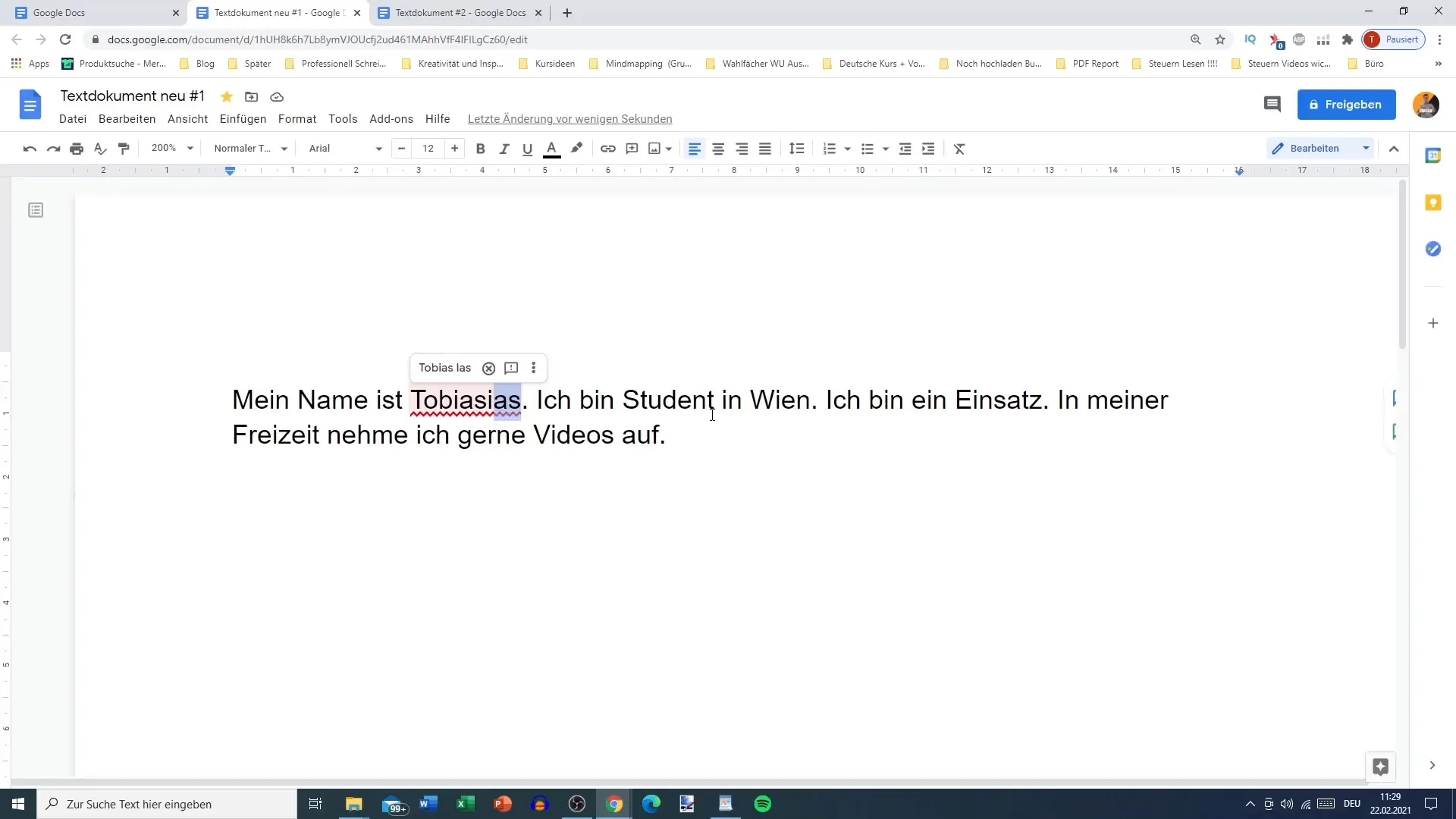
Esempio: Modifica e adattamento delle parole
Se si desidera modificare parole specifiche, posizionare semplicemente il cursore prima della parola da modificare. Successivamente, tenere premuto il tasto "Ctrl" e utilizzare le frecce per spostarsi rapidamente all'inizio della parola. Ciò consente una navigazione più veloce senza l'uso del mouse.
Ad esempio, se si desidera modificare la parola "Studente", è sufficiente avvicinarsi e utilizzare le frecce per raggiungerla. In questo modo si risparmia il fastidio del clic.
Riepilogo
In questa guida hai imparato come spostare ed incollare testi in Google Docs in modo efficace. Con semplici clic del mouse e combinazioni di tasti mirate, puoi modificare e adattare rapidamente i tuoi documenti. Le basi della modifica di testi in Google Docs sono facili da implementare e ti aiutano a rendere i tuoi documenti più efficienti.
Domande frequenti
Come posso spostare il testo in Google Docs?Puoi evidenziare il testo in Google Docs tenendo premuto il tasto sinistro del mouse e quindi incollarlo in una nuova posizione con "Ctrl + V".
Cosa fare se ho cancellato il testo?Con "Ctrl + Z" puoi annullare l'ultima azione e ripristinare il testo cancellato.
Esistono combinazioni di tasti per la modifica dei testi?Sì, "Ctrl + C" per copiare, "Ctrl + X" per tagliare e "Ctrl + V" per incollare sono combinazioni di tasti comuni.
Come posso eliminare più parole contemporaneamente?Evidenzia le parole desiderate con il mouse o premi "Shift" e utilizza le frecce per selezionare più parole e poi utilizza "Elimina" o "Backspace".
Cosa succede alla correzione ortografica se modifico il testo?Google Docs ti offre una correzione ortografica e ti aiuta a individuare errori di battitura che puoi correggere manualmente.


